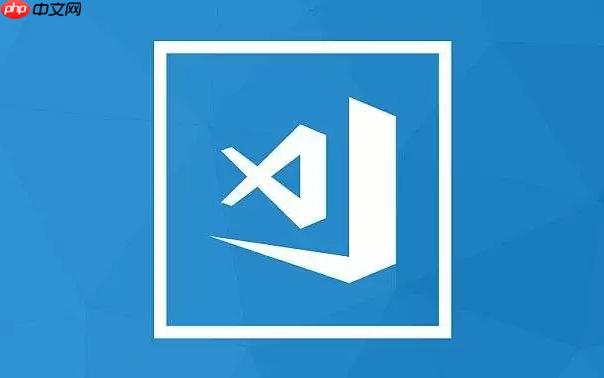
容器化开发,尤其是在VSCode里,简单来说就是把你的开发环境,包括所有依赖、工具链,都打包进一个独立的、可移植的容器里。这就像给你的项目建了个专属的、一模一样的“房间”,不管在哪台电脑上打开,这个房间里的东西都是固定不变的。而Podman,它就是帮你管理这些“房间”的一个非常棒的工具,而且它不需要像Docker那样一直跑着一个守护进程,用起来更轻量、更安全。

要在VSCode中实现容器化开发并与Podman集成,核心步骤并不复杂,但需要一些细致的配置。
你需要安装Podman。在Linux上,通常通过包管理器就能搞定,比如
sudo apt install podman
sudo dnf install podman
podman --version
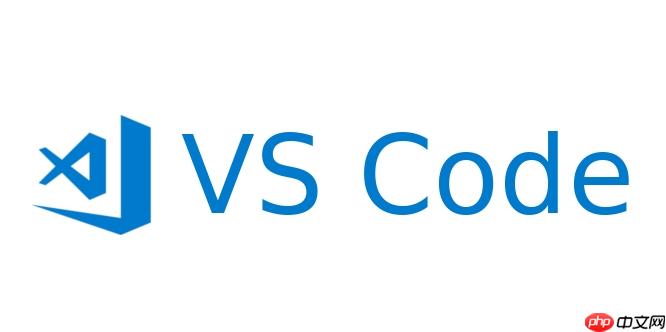
接着,在VSCode里安装“Remote - Containers”扩展。这个扩展是VSCode容器化开发的核心,它允许你直接在容器内部打开文件夹、编辑代码、运行调试。
安装完扩展后,关键一步是告诉VSCode使用Podman而不是默认的Docker。这通常通过VSCode的用户设置或工作区设置来实现。打开VSCode的设置(
Ctrl+,
remote.containers.dockerPath
/usr/bin/podman
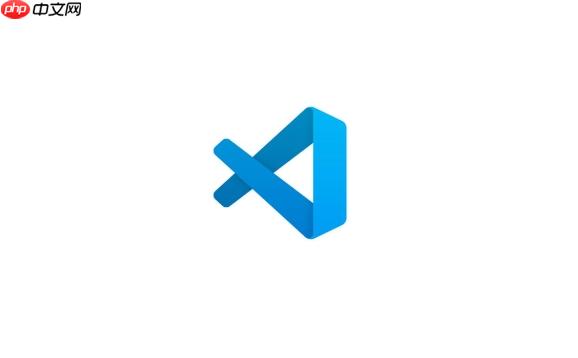
配置好路径后,你就可以开始容器化开发了。最常见的方式是使用
devcontainer.json
.devcontainer
devcontainer.json
// .devcontainer/devcontainer.json 示例
{
"name": "My Dev Container",
"image": "ubuntu:latest", // 或者你自己的定制镜像
"features": {
"ghcr.io/devcontainers/features/common-utils:2": {
"installZsh": true,
"installOhMyZsh": true,
"upgradePackages": true
}
},
"customizations": {
"vscode": {
"extensions": [
"ms-python.python",
"esbenp.prettier-vscode"
]
}
},
"postCreateCommand": "apt-get update && apt-get install -y git nodejs",
"forwardPorts": [3000],
"remoteUser": "root" // 或者一个非root用户
}当你打开一个包含
devcontainer.json
说起Podman和Docker,这俩兄弟在容器圈里是老对手了。我个人偏爱Podman,倒不是因为它有多么“新潮”,而是它解决了我一些实实在在的痛点。比如,那个烦人的Docker守护进程,有时候真的让人抓狂,尤其是在资源有限的开发机上。Docker需要一个常驻的后台进程来管理容器,这不仅会占用系统资源,有时候还会因为权限问题、启动失败而让人头疼。Podman则不同,它采用无守护进程(daemonless)架构。这意味着每次你运行
podman run
podman build
这种无守护进程的特性,带来了几个显而易见的好处:首先是安全性。由于没有一个特权守护进程在后台运行,潜在的攻击面就小了很多。其次是资源占用,尤其是在笔记本电脑上,你会发现系统资源更充裕。再者,Podman原生支持rootless容器,也就是以非root用户身份运行容器。这在开发环境中非常有用,可以进一步提升安全性,避免因为容器内的操作不当而影响到宿主机。
从用户体验上讲,Podman的命令行接口(CLI)与Docker几乎完全兼容,这意味着你几乎不需要学习新的命令,就可以无缝地从Docker切换过来。我的一些老项目,原来都是基于Docker镜像构建的,切换到Podman后,只需要修改一下VSCode的配置,项目本身的Dockerfile和compose文件几乎不用动。这种兼容性大大降低了迁移成本。所以,如果你想在VSCode里搞容器化开发,又不想被Docker的守护进程束缚,Podman绝对是一个值得尝试的优秀替代品。
你可能会问,费这么大劲搞容器化开发,到底图个啥?说白了,就是为了“稳”和““快”。我经历过太多因为环境问题导致的项目延期,或者新同事一来,光配环境就得花上好几天。容器化开发,尤其是配合VSCode,简直是解决这些痛点的银弹。
首先,也是最重要的,是环境一致性。想想看,你的项目可能依赖特定版本的Python、Node.js、某个数据库驱动,甚至某个操作系统的特定库。如果没有容器,每个开发者的机器环境都可能千差万别,导致“在我机器上能跑”的经典问题。容器化开发通过
devcontainer.json
其次是依赖隔离与清理。你的宿主机可以保持干净整洁。所有项目所需的依赖,比如各种库、编译器、运行时,都安装在容器内部,不会污染你的本地系统。当一个项目完成或者你不再需要某个环境时,直接删除容器即可,不会留下任何残留文件或配置。这对于那些需要在多个项目之间频繁切换的开发者来说,简直是福音。
还有,它极大地加速了新成员的入职过程。一个新工程师加入团队,不需要花时间去安装各种工具和配置复杂的环境变量。他们只需要克隆代码仓库,VSCode会自动提示在容器中打开,所有开发环境都已预设好。这使得新成员可以更快地投入到实际开发中,而不是在配置环境上浪费时间。
最后,复现性是容器化开发一个不容忽视的优势。无论是复现一个bug,还是验证某个旧版本的代码,你都可以轻松地启动一个完全匹配当时环境的容器。这对于长期维护的项目,或者需要追溯历史问题的场景,提供了无与伦比的便利。我个人觉得,这种能随时“回到过去”的能力,是容器化开发最迷人的地方之一。
当然,技术这东西,总不会一帆风顺。我在折腾VSCode和Podman集成的时候,也踩过不少坑。最常见的就是路径问题,VSCode找不到Podman的执行文件,或者权限不够。有时候,容器内部的网络配置也会让人头疼。
一个非常常见的坑是VSCode提示找不到Podman或Docker。这通常是因为
remote.containers.dockerPath
Ctrl+,
remote.containers.dockerPath
/usr/bin/podman
C:\Program Files\Podman\podman.exe
/opt/homebrew/bin/podman
另一个问题是容器内部的网络连接问题。 问题现象: 容器内部无法访问外部网络,比如无法
ping
slirp4netns
devcontainer.json
"runArgs"
// devcontainer.json 中网络相关的配置示例
{
// ...其他配置
"runArgs": [
"--dns", "8.8.8.8", // 使用Google DNS
"--dns", "8.8.4.4"
]
}卷挂载问题也时有发生。 问题现象: 容器内部看不到宿主机的文件,或者对文件的修改无法同步。 解决方案: 检查
devcontainer.json
"mounts"
/mnt/c/...
// devcontainer.json 中卷挂载示例
{
// ...其他配置
"mounts": [
"source=${localWorkspaceFolder},target=/workspace,type=bind" // 挂载整个工作区
// 或者挂载特定目录
// "source=/path/on/host/data,target=/container/data,type=bind"
]
}最后,devcontainer.json
devcontainer.json
image
dockerFile
features
以上就是VSCode如何实现容器化开发 VSCode与Podman集成的配置方法的详细内容,更多请关注php中文网其它相关文章!

每个人都需要一台速度更快、更稳定的 PC。随着时间的推移,垃圾文件、旧注册表数据和不必要的后台进程会占用资源并降低性能。幸运的是,许多工具可以让 Windows 保持平稳运行。




Copyright 2014-2025 https://www.php.cn/ All Rights Reserved | php.cn | 湘ICP备2023035733号